การดูสถานะของสวิตช์
คุณสามารถดูสถานะของสวิตช์ทั้งหมดที่ Lenovo XClarity Administrator จัดการ
เกี่ยวกับงานนี้
ไอคอนสถานะต่อไปนี้ใช้ในการระบุสถานะโดยรวมของอุปกรณ์ หากใบรับรองไม่ตรงกัน สถานะของแต่ละอุปกรณ์ที่เกี่ยวข้องจะต่อท้ายด้วย (ไม่น่าเชื่อถือ)
ตัวอย่างเช่น คำเตือน (ไม่น่าเชื่อถือ) หากมีปัญหาในการเชื่อมต่อหรือการเชื่อมต่ออุปกรณ์ไม่น่าเชื่อถือ สถานะของแต่ละอุปกรณ์ที่เกี่ยวข้องจะต่อท้ายด้วย (การเชื่อมต่อ)
ตัวอย่างเช่น คำเตือน (การเชื่อมต่อ)
(
 ) ร้ายแรง
) ร้ายแรงเซ็นเซอร์วัดอุณหภูมิอย่างน้อยหนึ่งตัวอยู่ในช่วงการทำงานล้มเหลว
โมดูลพัดลมหรือพัดลมทำงานไม่ถูกต้อง ดังนี้
RackSwitch G8124-E: พัดลมอย่างน้อยหนึ่งตัวทำงานด้วยความเร็วน้อยกว่าหรือเท่ากับ 100 RPM
RackSwitch G8052: โมดูลพัดลมอยู่ในสถานะปกติน้อยกว่า 3 ตัว หากพัดลมในโมดูลนั้นทำงานด้วยความเร็วมากกว่า 500 RPM จะถือว่าโมดูลพัดลมทำงานปกติ
RackSwitch G8264, G8264CS, G8332, G8272: โมดูลพัดลมอยู่ในสถานะปกติน้อยกว่า 4 ตัว หากพัดลมในโมดูลนั้นทำงานด้วยความเร็วมากกว่า 500 RPM จะถือว่าโมดูลพัดลมทำงานปกติ
RackSwitch G8296: โมดูลพัดลมอยู่ในสถานะปกติน้อยกว่า 3 ตัว หากพัดลมในโมดูลนั้นทำงานด้วยความเร็วมากกว่า 480 RPM จะถือว่าโมดูลพัดลมทำงานปกติ
RackSwitch G7028, G7052: โมดูลพัดลมอยู่ในสถานะปกติน้อยกว่า 3 ตัว หากพัดลมในโมดูลนั้นทำงานด้วยความเร็วมากกว่า 500 RPM จะถือว่าโมดูลพัดลมทำงานปกติ
แหล่งจ่ายไฟหนึ่งตัวปิดอยู่
- (
 ) คำเตือน
) คำเตือนเซ็นเซอร์วัดอุณหภูมิอย่างน้อยหนึ่งตัวอยู่ในช่วงคำเตือน
มีบันทึกข้อมูลแพนิคในแฟลช
- (
 ) รอดำเนินการ
) รอดำเนินการ (
 ) รายงานข้อมูล
) รายงานข้อมูล- (
 ) ปกติ
) ปกติเซ็นเซอร์วัดอุณหภูมิทั้งหมดอยู่ในช่วงปกติ
โมดูลพัดลมหรือพัดลมทั้งหมดทำงานถูกต้อง
แหล่งจ่ายไฟทั้งสองตัวเปิดอยู่
ไม่มีบันทึกข้อมูลแพนิคในแฟลช
- (
 ) ออฟไลน์
) ออฟไลน์ (
 ) ไม่ทราบ
) ไม่ทราบ
เปิด
ปิด
การปิดเครื่อง
สแตนด์บาย
ไฮเบอร์เนต
ไม่ทราบ
ขั้นตอน
หากต้องการดูสถานะของสวิตช์ที่ได้รับการจัดการ ให้ทำอย่างใดอย่างหนึ่งต่อไปนี้
จากแถบเมนู XClarity Administrator ให้คลิก หน้าแดชบอร์ดจะปรากฏขึ้นพร้อมแสดงภาพรวมและสถานะของสวิตช์ที่ได้รับการจัดการทั้งหมดและทรัพยากรอื่นๆ
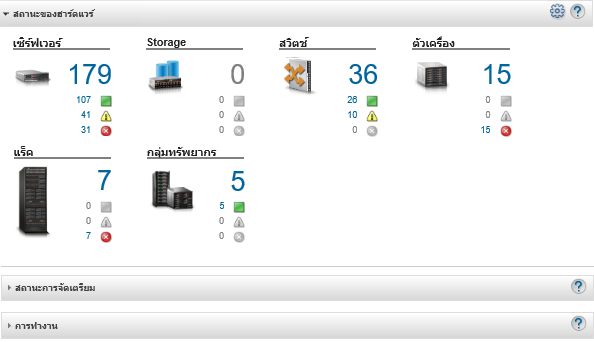
จากแถบเมนู XClarity Administrator ให้คลิก หน้า สวิตช์ จะแสดงขึ้นในมุมมองแบบตารางที่ประกอบด้วยสวิตช์ทั้งหมดที่ได้รับการจัดการ
คุณสามารถจัดเรียงคอลัมน์ตารางเพื่อช่วยให้หาสวิตช์ที่ต้องการจัดการได้ง่ายขึ้น นอกจากนี้ คุณยังสามารถป้อนข้อความ (เช่น ชื่อหรือที่อยู่ IP) ในฟิลด์ ตัวกรอง และคลิกไอคอนสถานะเพื่อแสดงเฉพาะสวิตช์ที่ตรงตามเกณฑ์ที่เลือก
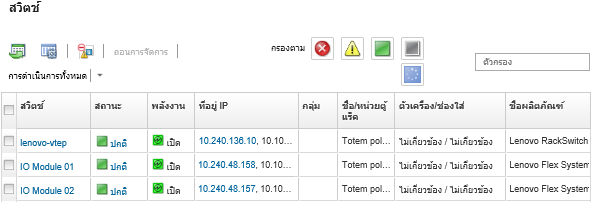 จากหน้านี้ คุณสามารถดำเนินการได้ดังต่อไปนี้
จากหน้านี้ คุณสามารถดำเนินการได้ดังต่อไปนี้- ดูข้อมูลโดยละเอียดเกี่ยวกับสวิตช์ (โปรดดู การดูรายละเอียดของสวิตช์)
- ดูสวิตช์ Flex ในมุมมองแร็คหรือตัวเครื่องแบบกราฟิก โดยคลิก หรือ
- ดูสวิตช์ของ RackSwitch ในมุมมองแร็คแบบกราฟิก โดยคลิก
- เปิดเว็บอินเทอร์เฟซ Management Controller สำหรับสวิตช์ โดยคลิกลิงก์ ที่อยู่ IP (โปรดดู การเปิดใช้อินเทอร์เฟซของตัวควบคุมการจัดการสำหรับสวิตช์)
- เปิดใช้คอนโซล SSH สำหรับสวิตช์ (โปรดดู การเปิดใช้เซสชัน SSH ระยะไกลสำหรับสวิตช์)
- เปิดและปิดเครื่องสวิตช์ (โปรดดู การเปิดและปิดอุปกรณ์สวิตช์)
- (สวิตช์ของ RackSwitch เท่านั้น) แก้ไขข้อมูลระบบ โดยเลือกสวิตช์และคลิก
- รีเฟรชรายการอุปกรณ์ โดยเลือกเซิร์ฟเวอร์และคลิก
- ส่งออกรายละเอียดเกี่ยวกับสวิตช์อย่างน้อยหนึ่งรายการเป็นไฟล์ CSV หรือ JSON ไฟล์เดียว โดยเลือกสวิตช์และคลิก (ดู การแยกเหตุการณ์ออก)หมายเหตุคุณสามารถส่งออกข้อมูลรายการอุปกรณ์ได้ครั้งละสูงสุด 60 รายการคำแนะนำเมื่อนำเข้าไฟล์ CSV ลงใน Microsoft Excel แล้ว Excel จะถือว่าค่าข้อความที่มีเฉพาะตัวเลขเป็นค่าตัวเลข (เช่น สำหรับ UUID) จัดรูปแบบแต่ละเซลล์เป็นข้อความเพื่อแก้ไขข้อผิดพลาดนี้
- ตัดเหตุการณ์ที่คุณไม่สนใจออกจากหน้าทั้งหมดที่แสดงเหตุการณ์ โดยคลิกไอคอน ตัดเหตุการณ์ (
 ) (โปรดดู การแยกเหตุการณ์ออก)
) (โปรดดู การแยกเหตุการณ์ออก) - (สวิตช์ Flex เท่านั้น) แก้ไขปัญหาที่อาจเกิดขึ้นระหว่างใบรับรองด้านความปลอดภัยของ XClarity Administrator และใบรับรองด้านความปลอดภัยของ CMM ในตัวเครื่องที่มีการติดตั้งสวิตช์ โดยเลือกสวิตช์และคลิก (โปรดดู การแก้ปัญหาใบรับรองเซิร์ฟเวอร์ที่ไม่น่าเชื่อถือ)
เพิ่มหรือนำสวิตช์ออกจากกลุ่มทรัพยากรแบบคงที่ โดยคลิก หรือ